工大瑞普模拟器,思科最好的模拟器,练习思科软件最好的模拟环境。DynamiPS,这绝对不是一般的Cisco路由器模拟器。dynamips和boson netsim的区别在于:boson是模拟出IOS的命令行,而dynamips是模拟出cisco7200路由器的硬件环境,然后在这个环境中直接运行Cisco的IOS。换句话讲,dynamips模拟出的是真实的路由器,就像你在PC上用街机模拟器玩街机游戏一样。
下面是详细教程:
1.双击安装WinPcap.exe
2.进入文件夹U7录如下。
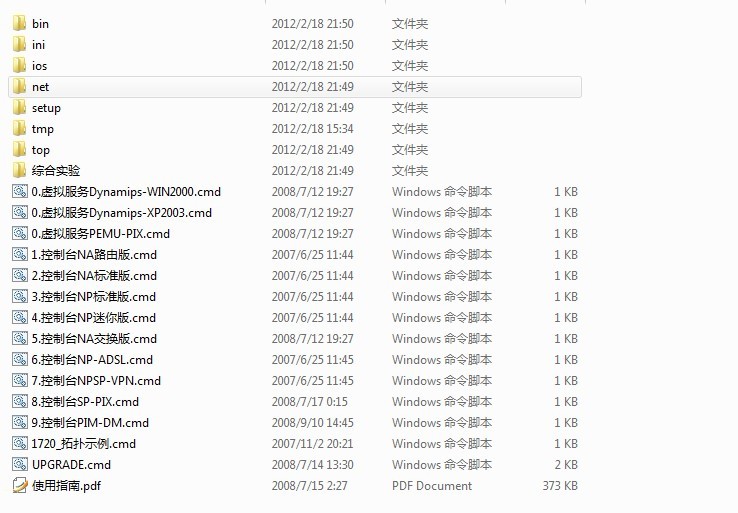
3.进入setup文件夹下,如图

4.双击2.修改网卡参数,弹出如下界面
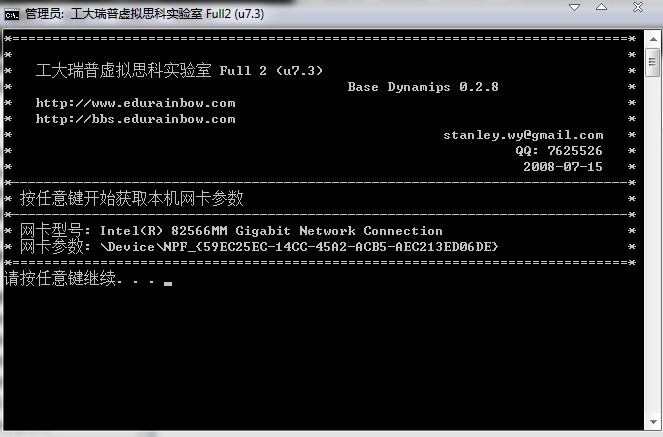
按Enter键
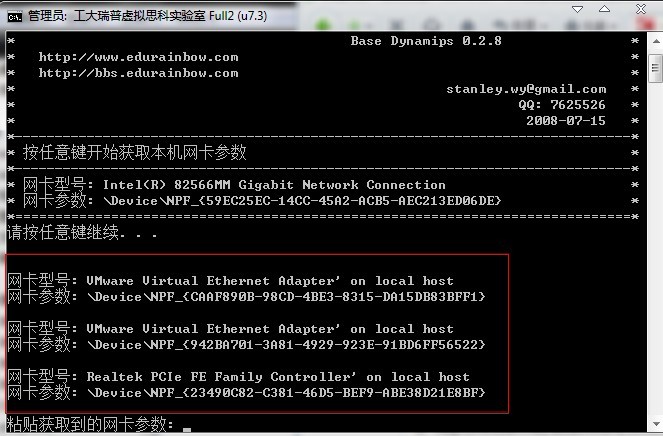
右键,弹出下拉表,选标志,然后选中下图第一个网卡参数,再右击即就复制了。
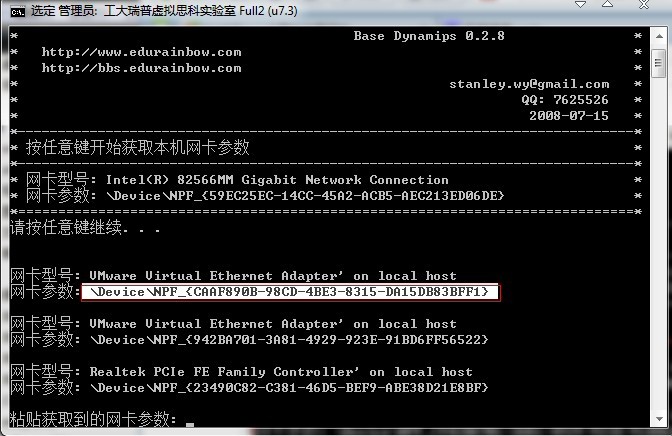
右键粘贴网卡参数
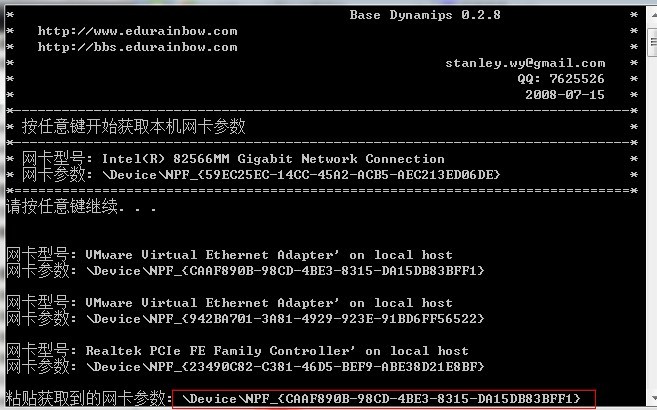
Enter,显示如下,表示修改成功。可关闭此窗口
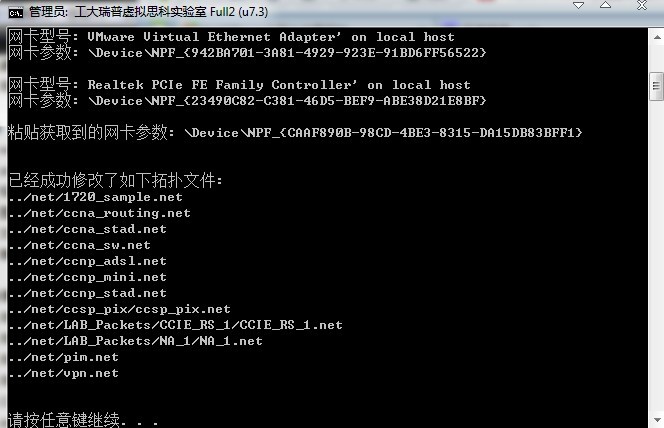
5.退回主目录,双击 0.虚拟服务器Dynamips-XP2003.cmd,弹出下窗口,
注意不可关闭该窗口
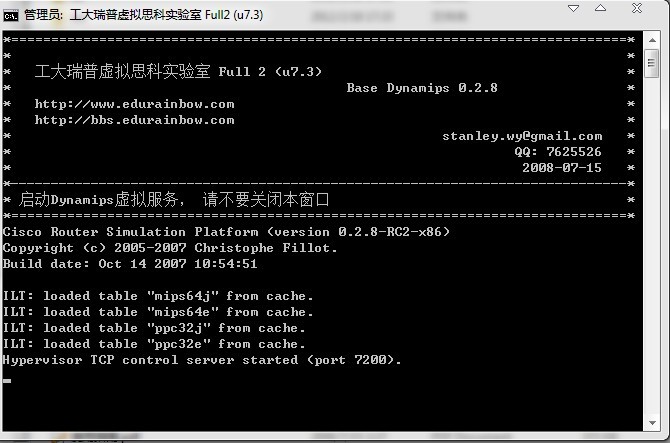
6 双击 1.控制台NA路由器版.cmd 就可以做第一个模拟实验了
输入 list 可显示设备
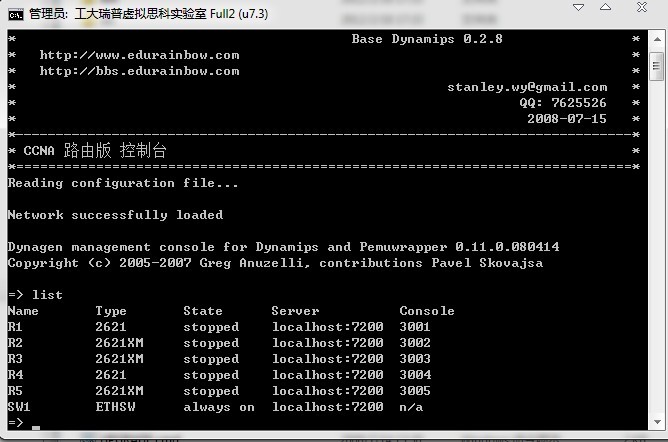
拓扑结构如下(包含在top目录下)
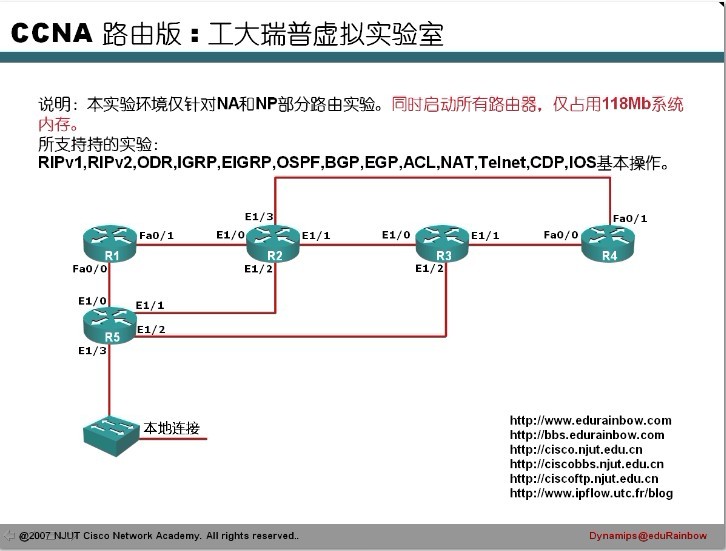
如果需要做综合实验,还需要双击0.虚拟PEMU-PIX.cmd
显示如下,注意该窗口也不可关闭
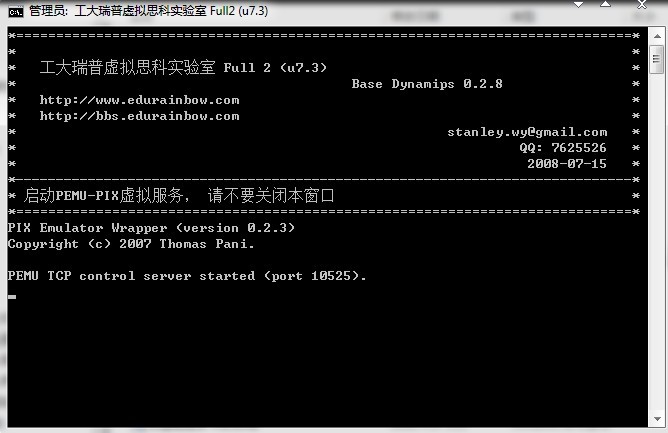
然后进入 综合实验室>NA路由综合实验室 双击 2.NA路由综合实验室.cmd

输入 list,显示如下
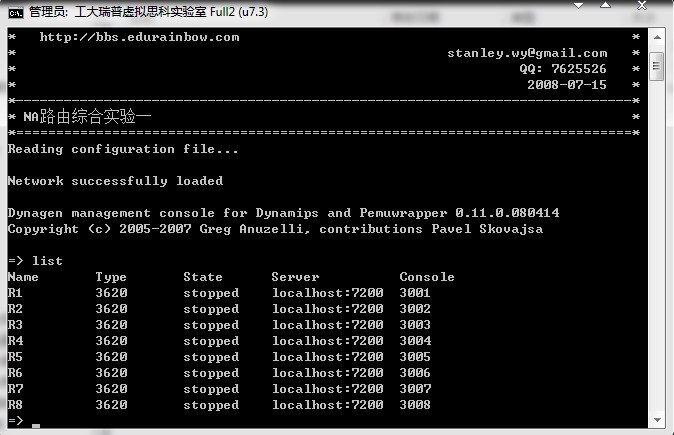
需要使用 start R1或者start /all 命令来开启路由
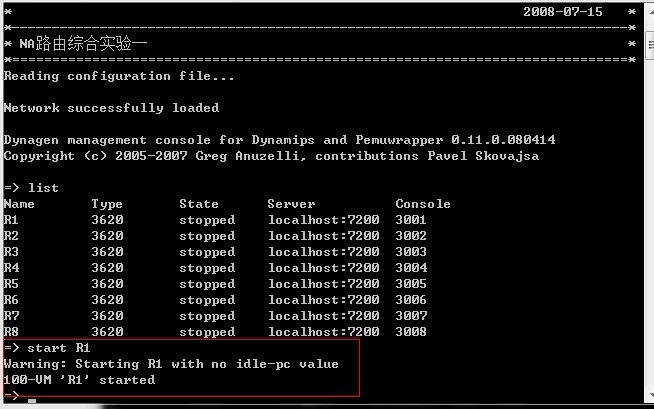
出现警告,说明需要设置idle-pc信息,输入 idlepc get R1
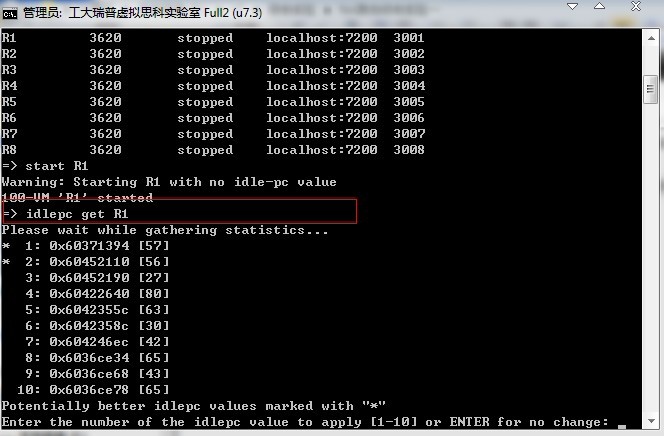
合适的选项前会显示*
输入 1,回车 输入 idlepc save R1 db保存设置,下次再启动就不会有警告。
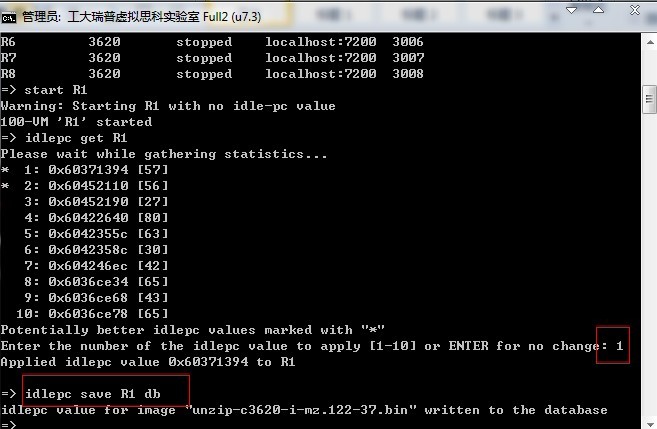
7.使用SecureCRT软件,新建一个telnet连接,hostname :127.0.0.1,端口号是就是对应的Console
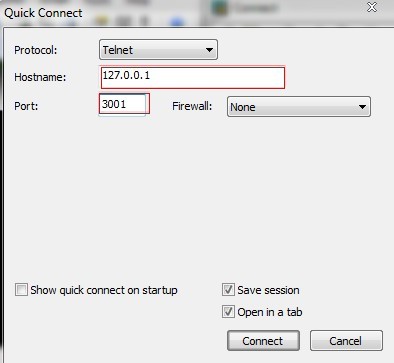
对应的Console如下
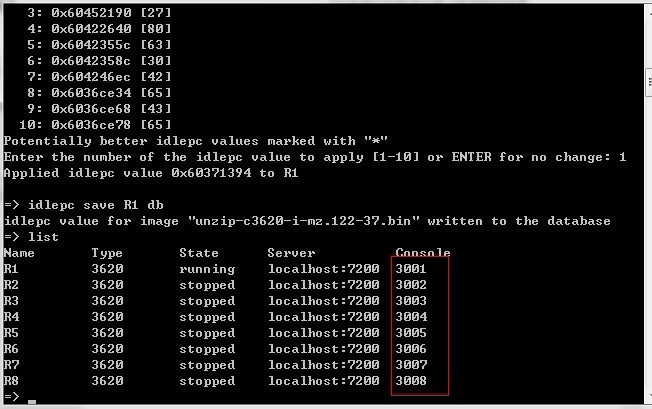
SecureCRT远程登录R1后如下图
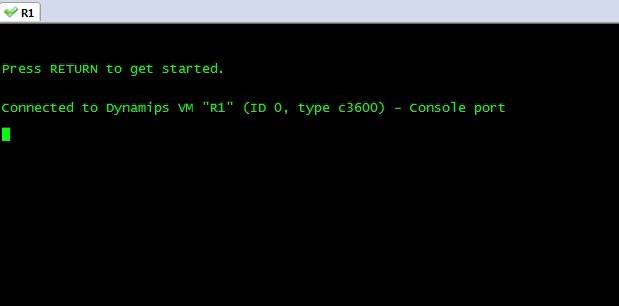
输入N,回车
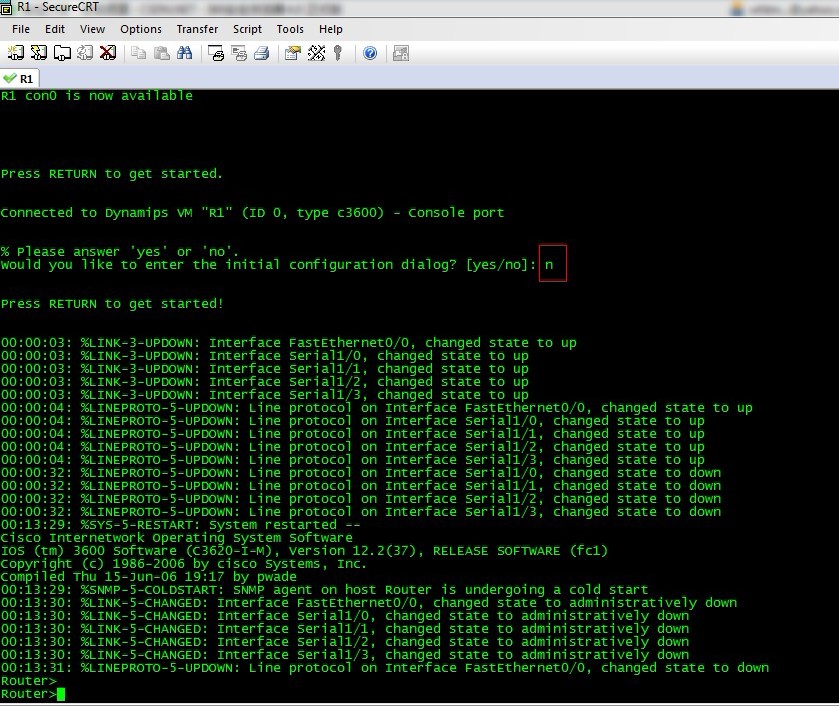
到此,环境配置完成,可以进行虚拟实验了。


